
Σίγουρα θέλαμε ποτέ να μάθουμε τι είδους σκληρό δίσκο έχουμε στον υπολογιστή μας ή εάν έχουμε περισσότερα από ένα, είτε HDD είτε SSD.
Υπάρχουν πολλά πλεονεκτήματα για να μάθουμε τι είδους σκληρό δίσκο έχουμε αν θέλουμε να δούμε την επωνυμία και το μοντέλο, την χωρητικότητα αποθήκευσης, τη βελτίωση της απόδοσής του, την αντοχή κ.λπ. Στη συνέχεια, θα σας δείξουμε πώς να μάθουμε τι σκληρό δίσκο έχουμε στην ομάδα μας.
Επί του παρόντος, υπάρχουν δύο τύπους σκληρός δίσκος: HDD y SSD. Σε γενικές γραμμές, οι κύριες διαφορές μεταξύ των δύο δίσκων είναι οι εξής:
Μονάδα στερεάς κατάστασης ή SSD, είναι μια συσκευή αποθήκευσης που χρησιμοποιεί μνήμη flash για την αποθήκευση αρχείων και δεδομένων. Δηλαδή, είναι πλήρως ηλεκτρονικό και λειτουργεί με τσιπ μνήμης όπου αποθηκεύονται δεδομένα. Αυτές οι μονάδες δίσκου είναι πιο ακριβές από τους σκληρούς δίσκους, αλλά πιο αποδοτικές και γρηγορότερες.
Ένας σκληρός δίσκος ή μηχανικός σκληρός δίσκος Αποτελούν την τυπική μορφή αποθήκευσης δεδομένων εδώ και πολλά χρόνια, αλλά έχουν υποχωρήσει σε SSD. Οι σκληροί δίσκοι είναι φθηνότεροι σε σύγκριση με τους SSD, αλλά επίσης παλαιότεροι και πιο αργοί.
Πώς να μάθετε εάν διαθέτουμε SSD ή HDD με εργαλεία Windows
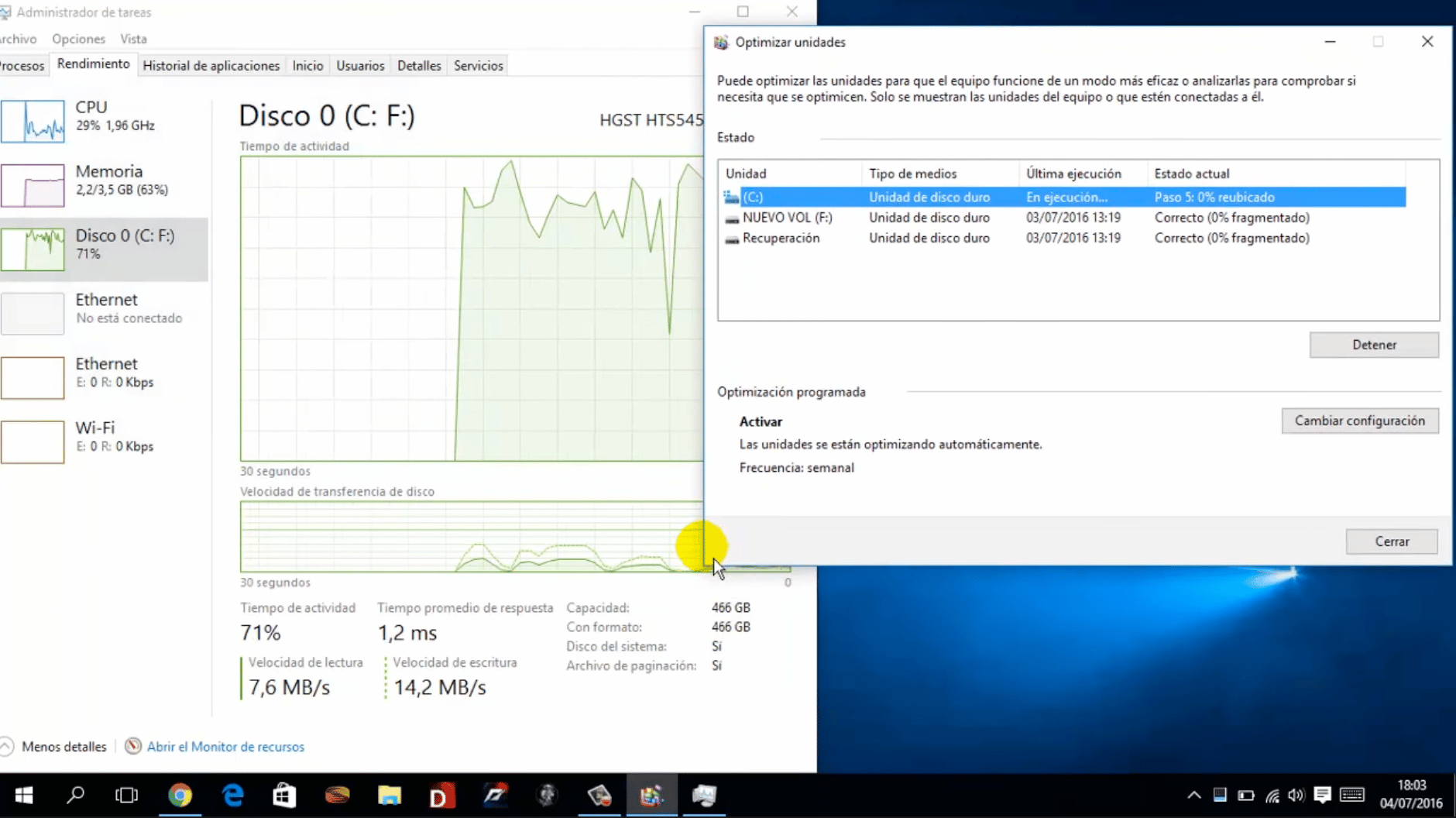
Επομένως, θα επικεντρωθούμε στους σκληρούς δίσκους SSD, οι οποίοι είναι αυτά που χρησιμοποιούνται από τους τρέχοντες υπολογιστές. Ωστόσο, εάν θέλουμε να μάθουμε εάν διαθέτουμε HDD ή SSD στον υπολογιστή μας, πρέπει να ακολουθήσουμε τα ακόλουθα βήματα:
- Επιλέξτε το κουμπί Έναρξη των Windows από κάτω αριστερά.
- Γράψτε "Βελτιστοποιήστε τις μονάδεςΚαι κάντε κλικ στο εργαλείο των Windows.
- Εδώ θα βρούμε όλους τους σκληρούς δίσκους που είναι εγκατεστημένοι στον υπολογιστή μας, καθώς και τον τύπο και άλλες πτυχές.

Πώς να βρείτε τη μάρκα και το μοντέλο του σκληρού δίσκου στα Windows
Για να βρούμε τη μάρκα και το μοντέλο του σκληρού δίσκου, μπορούμε να ακολουθήσουμε δύο μεθόδους.
- Θα πρέπει να έχουμε πρόσβαση στο Διαχείριση εργασιών των Windows, κάντε κλικ στην καρτέλα Επίδοση και επιλέξτε τον σκληρό μας δίσκο (Δίσκος 0, 1, 2, 3…). Στο επάνω δεξιό μέρος θα δούμε το όνομα του μοντέλου.
- Ανοίξτε το Διαχείριση συσκευών Windows και ξεδιπλώστε την ενότητα Οδηγοί δίσκων. Εδώ θα δούμε όλους τους σκληρούς δίσκους που έχουμε στον υπολογιστή. Στη συνέχεια, κάνουμε δεξί κλικ και επιλέγουμε Ιδιότητες για να δούμε τις πληροφορίες.
Αν θέλουμε να προχωρήσουμε περισσότερο και λάβετε πιο λεπτομερείς πληροφορίες των σκληρών δίσκων μας σε Windows ή MacOS, είτε πρόκειται για ταχύτητα περιστροφής, χωρητικότητα αποθήκευσης, απόδοση κ.λπ. Συνέχισε να διαβάζεις.

Πρόσθετες και εξειδικευμένες πληροφορίες σχετικά με τον σκληρό δίσκο των Windows (SSD ή HDD)
Για να λάβουμε περισσότερες πληροφορίες σχετικά με τους σκληρούς δίσκους μας στα Windows, πρέπει να χρησιμοποιήσουμε ένα από τα ακόλουθα εργαλεία: CrystalDiskInfo o Pyriform Speccy.
CrystalDiskInfo

CrystalDiskInfo Πρόκειται για ένα πρόγραμμα δωρεάν και χωρίς εγκατάσταση που θα μας επιτρέψει να δούμε, μεταξύ άλλων, τις ακόλουθες πληροφορίες σχετικά με τον σκληρό σας δίσκο:
- Τύπος σκληρού δίσκου που έχουμε
- Διαβάστε και γράψτε ταχύτητα
- Η απόδοσή σας
- Η τρέχουσα θερμοκρασία της μονάδας
- Οι ώρες λειτουργίας
- Αριθμός ανάφλεξης
- Ποσό δεδομένων που έχουν γραφτεί σε SSD
Θα μας παρέχει επίσης πολύτιμες πληροφορίες για την υγεία του χρησιμοποιώντας χρωματιστές ενδείξεις. Εάν εμφανιστεί η κατάσταση υγείας σε κίτρινο, θα πρέπει να συνεχίσουμε να ψάχνουμε για αντικατάσταση του σκληρού δίσκου, εάν εμφανίζεται κόκκινος, ο δίσκος πρόκειται να αποτύχει.
Πώς λειτουργεί το CrystalDiskInfo;
Μόλις εκτελεστεί το εργαλείο CrystalDiskInfo, θα πρέπει να κοιτάξουμε τις πληροφορίες που μας δείχνει να λάβουμε περισσότερες λεπτομέρειες σχετικά με τον σκληρό μας δίσκο. Για παράδειγμα, στην παράμετρο "Ρυθμός περιστροφής" ή ταχύτητα περιστροφής, η οποία Θα μας πει εάν ο δίσκος είναι SSD ή εάν είναι σκληρός δίσκος (Αν πρόκειται για σκληρό δίσκο, θα μας δείξει πόσες περιστροφές ανά λεπτό ή περιστρέφεται ο σκληρός δίσκος του σκληρού δίσκου μας).
Όψη για επισήμανση: η ταχύτητα περιστροφής ή ο ρυθμός περιστροφής είναι μια πτυχή που θα υποδεικνύει την ταχύτητα ανάγνωσης / γραφής του δίσκου, οπότε σύμφωνα με αυτόν, θα μας προειδοποιήσει εάν ένας δίσκος είναι μέσα κίνδυνος απώλειας δεδομένων.
Pyriform Speccy
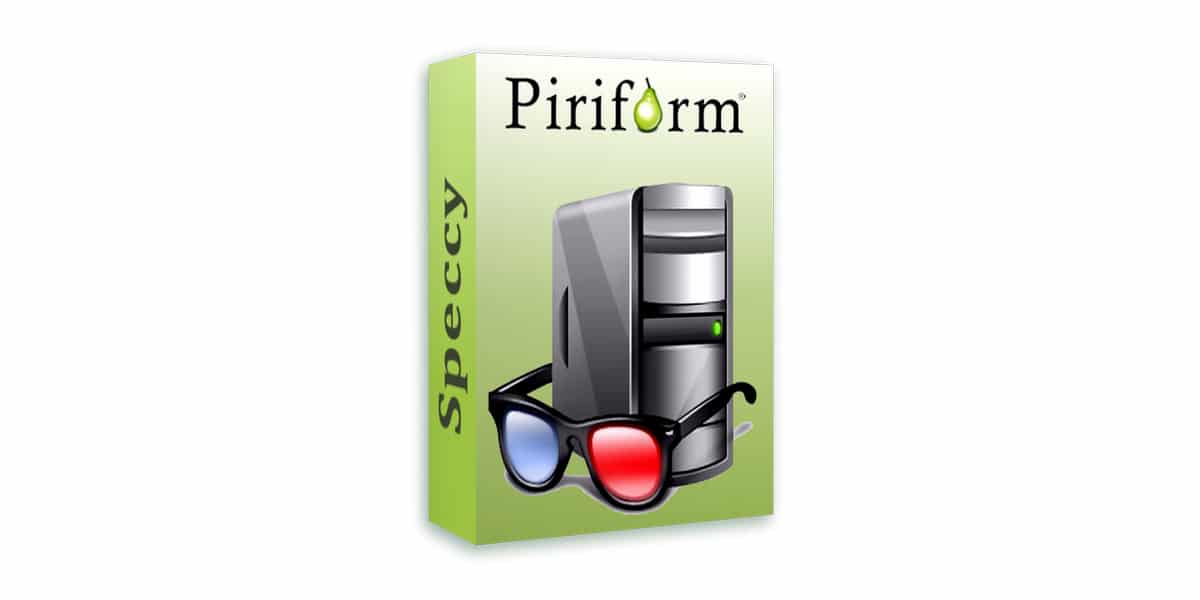
Από την άλλη πλευρά, και ως εναλλακτική λύση, έχουμε το εργαλείο Pyriform Speccy. Αυτό το εργαλείο μπορεί να ληφθεί εντελώς δωρεάν από τον επίσημο ιστότοπό του. Το λογισμικό μας προσφέρει πολλές δυνατότητες, καθώς μας ενημερώνει για τα χαρακτηριστικά πολλών από τα στοιχεία του υπολογιστή μας.
Όπως και το προηγούμενο εργαλείο, μας ενημερώνει επίσης για την κατάσταση της μονάδας και τις παραμέτρους της. Μας θα δείξω όλοι οι σκληροί δίσκοι που συνδέονται με τον υπολογιστή μας και ακολουθούν εξειδικευμένες πληροφορίες.
Πώς να μάθετε τον τύπο του σκληρού δίσκου στο MacOS
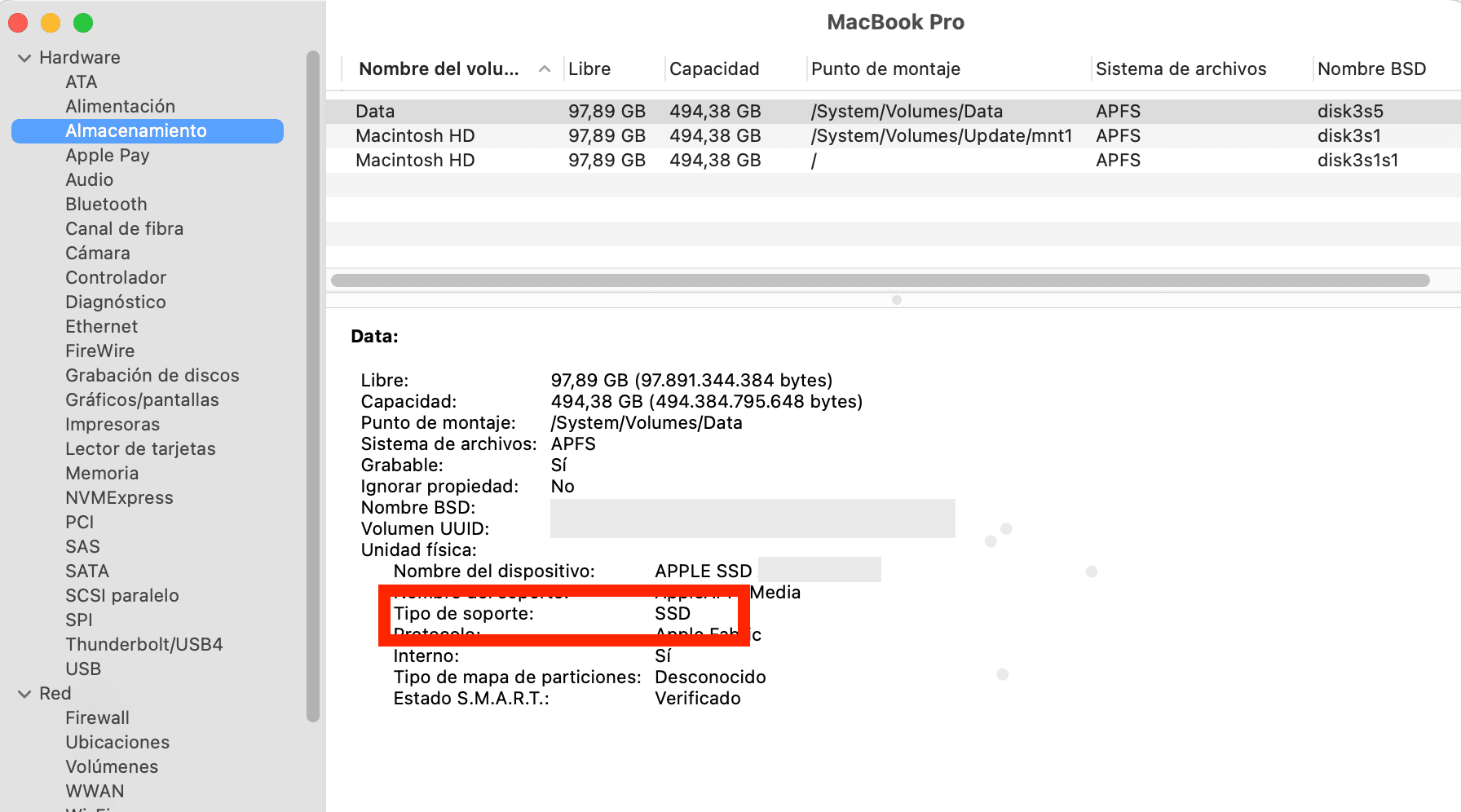
Εάν είμαστε χρήστες Mac OS και θέλουμε να δούμε το μοντέλο του σκληρού δίσκου που έχουμε, πρέπει να ακολουθήσουμε τα εξής βήματα:
- Σχετικά με αυτό το Mac.
- Αναφορά συστήματος.
- Υλικό > Αποθήκευση.
- Στο "Τύπος υποστήριξης"Θα δούμε το τύπος σκληρού δίσκου, δηλαδή, εάν έχουμε δίσκο SSD στερεάς κατάστασης ή μαγνητικό σκληρό δίσκο.
- Εδώ μπορούμε να δούμε κάθε είδους πρόσθετες πληροφορίες σχετικά με τον σκληρό δίσκο που έχουμε στον υπολογιστή μας.
Εν ολίγοις, εάν δεν χρειαζόμαστε πρόσθετες και λεπτομερείς πληροφορίες σχετικά με τον σκληρό μας δίσκο, τα ενσωματωμένα εργαλεία των Windows θα πρέπει να είναι αρκετά για εμάς. Αν όμως θέλουμε να μάθουμε περισσότερα για τον σκληρό μας δίσκο, προτείνουμε να κατεβάσετε ένα από τα δύο προηγούμενα εργαλεία.